
Tworzenie, zachowywanie oraz usuwanie projektów w GarageBand na Macu
Aby rozpocząć pracę w GarageBand, należy utworzyć nowy projekt. W oknie wyboru projektu można wybrać szablon, który będzie użyty jako punkt wyjścia nowego projektu.
Każdy projekt ma swoje właściwości: tempo, tonację oraz metrum. Właściwości projektu wybierane są podczas tworzenia projektu. Można je później zmienić w trakcie pracy. Aby dowiedzieć się więcej na temat właściwości projektu, zobacz Wprowadzenie do właściwości projektu w GarageBand na Macu.
Niepotrzebny projekt można usunąć z komputera.
Utworzenie projektu
W GarageBand na Macu wybierz polecenie menu Plik > Nowy (lub naciśnij Command‑N).
W oknie wyboru projektu wybierz opcję z listy po lewej stronie.
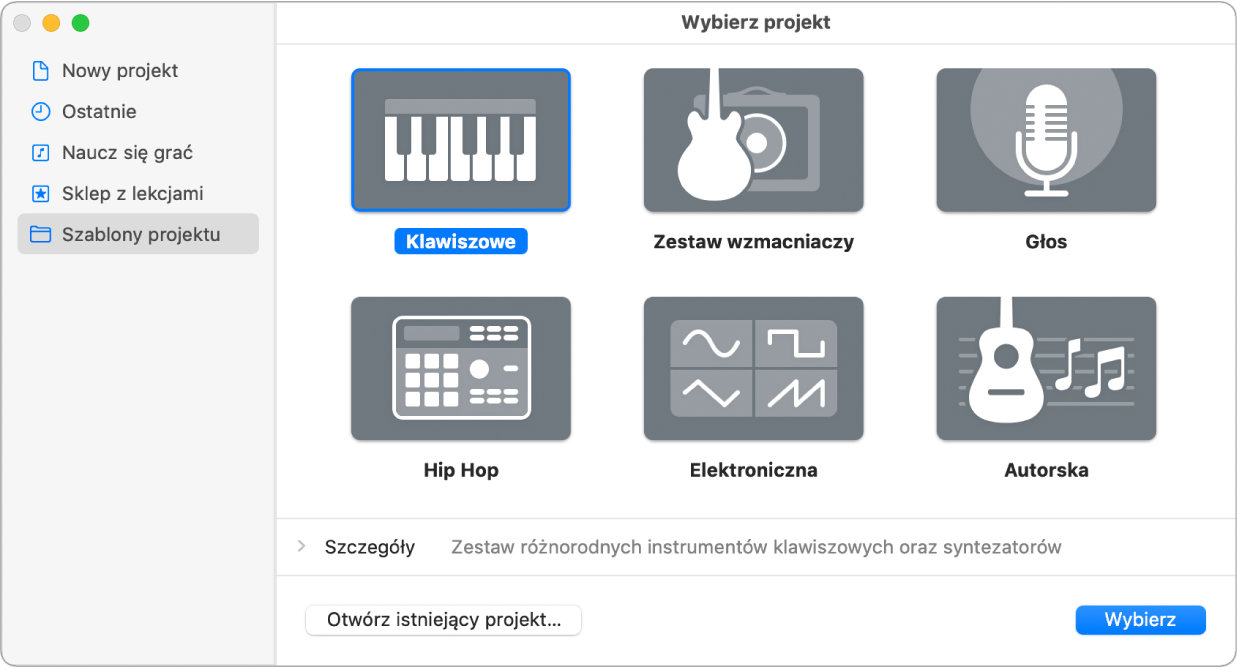
Aby wyświetlić wszystkie dostępne szablony projektów: Kliknij w Szablony projektu
Aby wyświetlić ostatnio otwierane projekty: Kliknij w Ostatnie.
Zaznacz szablon.
Aby edytować ustawienia projektu, kliknij w Szczegóły w lewej dolnej części okna wybierania projektu i wykonaj następujące czynności:
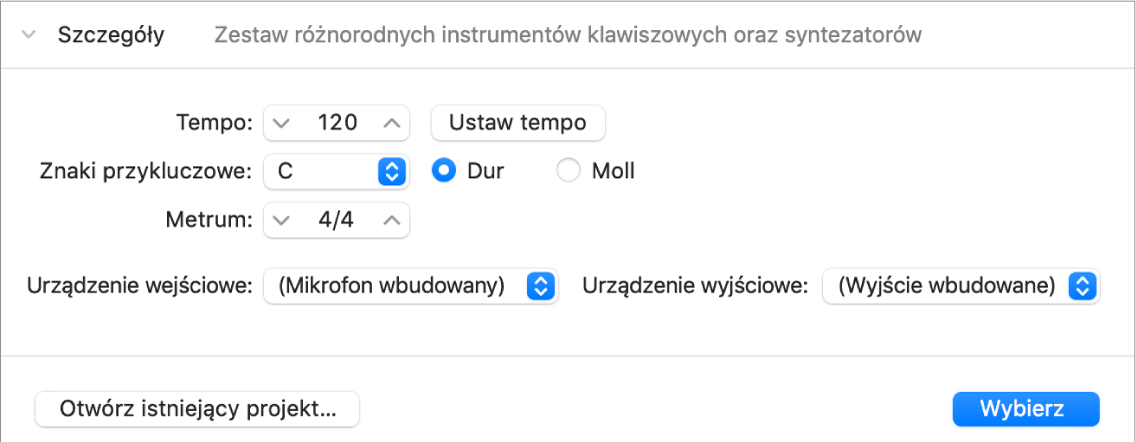
Ustawianie tempa projektu: Przesuń suwak tempa, wprowadź tempo w polu Tempo lub klikaj w przycisk Ustaw tempo.
Ustawianie tonacji projektu: Wybierz tonację w menu Tonacja, następnie kliknij w Dur lub Mol.
Ustawianie metrum projektu Klikaj w strzałki, aby zmienić zaznaczoną liczbę lub kliknij dwukrotnie w metrum i wprowadź nową wartość.
Ustawianie wejścia audio: W menu podręcznym Urządzenie wejściowe wybierz źródło wejścia (tylko dla ścieżek audio).
Ustawianie wyjścia audio: W menu podręcznym Urządzenie wyjściowe wybierz wyjście (urządzenie).
Kliknij w Wybierz.
Otwarty zostanie nowy projekt.
Otwarcie istniejącego projektu
W GarageBand na Macu wybierz polecenie menu Plik > otwórz (lub naciśnij Command‑O).
Znajdź i zaznacz plik, a następnie kliknij w Otwórz.
Projekt GarageBand można także otworzyć, przeciągając go na ikonę GarageBand w Docku.
Otwarcie ostatniego projektu
W GarageBand na Macu wykonaj jedną z poniższych czynności:
Wybierz polecenie menu Plik > Otwórz ostatnie, następnie wybierz projekt.
W oknie wybierania projektów, kliknij w Ostatnie, a następnie kliknij dwukrotnie w projekt.
Możesz usunąć wszystkie rzeczy z podmenu Otwórz ostatnie, wybierając Wyczyść menu.
Zachowanie bieżącego projektu
W GarageBand na Macu wybierz polecenie menu Plik > Zachowaj.
Gdy zachowujesz swój projekt pierwszy raz, pojawi się okno dialogowe Zachowaj. W oknie dialogowym Zachowaj możesz wpisać nazwę oraz wybrać miejsce jego zachowania.
Zachowanie projektu z inną nazwą lub w innym miejscu
W GarageBand na Macu wybierz polecenie menu Plik > Zachowaj jako.
W oknie dialogowym Zachowaj jako wpisz nową nazwę projektu, następnie kliknij w Zachowaj.
Usuwanie projektu
W GarageBand na Macu znajdź projekt w Finderze
Projekty są przechowywane domyślnie na komputerze w folderze GarageBand, wewnątrz folderu Muzyka.
Przeciągnij projekt do Kosza.
Jeśli zmienisz zdanie i zdecydujesz się zatrzymać ten projekt, możesz go wyciągnąć z Kosza, o ile wcześniej go nie opróżnisz. Po opróżnieniu Kosza, usuniętego projektu nie można już odzyskać.
Wybierz polecenie Finder > Opróżnij kosz.
Oprócz zachowywania projektów możesz go udostępnić na wiele sposobów, wyeksportować utwór na dysk lub nagrać projekt na płytę CD.